
Khám phá ngay cách chụp màn hình điện thoại Realme đơn giản và nhanh chóng
Realme như Realme C51 256GB đã trở thành thương hiệu Smartphone yêu thích của đông đảo khách hàng khi không ngừng nâng cấp diện mạo lẫn tính năng cho sản phẩm, trong đó có tiện ích chụp màn hình. Bài viết dưới đây của Siêu Thị Điện Máy - Nội Thất Chợ Lớn sẽ hướng dẫn người dùng một số cách chụp màn hình điện thoại Realme đơn giản và nhanh chóng. Cùng theo dõi nhé!

Cách chụp màn hình điện thoại Realme đơn giản và nhanh chóng
Hiện nay, người dùng có thể dễ dàng chụp màn hình trên những dòng điện thoại Realme như Realme 11 128GB, Realme 11 Pro 5G, Realme C55 8GB 256GB,... Theo đó, một số cách chụp màn hình phổ biến phải kể đến là sử dụng phím cứng, cử chỉ thông minh, tính năng ScreenShot, Smart Sidebar,...
Sử dụng phím cứng để chụp màn hình là một phương pháp thường được áp dụng trên hầu hết những dòng Smartphone hiện nay, trong đó có Realme C12, Realme C15,... Để làm được điều này, người dùng cần thực hiện theo các thao tác dưới đây:
Bước 1: Chọn nội dung hiển thị trên màn hình điện thoại mà bạn muốn lưu lại.
Bước 2: Nhấn cùng lúc tổ hợp phím Nguồn và nút Giảm âm thanh nằm ở phía cạnh bên của điện thoại.

Nhấn cùng lúc tổ hợp phím Nguồn và nút Giảm âm thanh ở cạnh bên
Bước 3: Khi nhận thấy màn hình điện thoại chớp sáng lên, người dùng có thể ấn trực tiếp vào tấm ảnh thu nhỏ hoặc vào ứng dụng hình ảnh của máy để xem lại ảnh màn hình đã chụp.
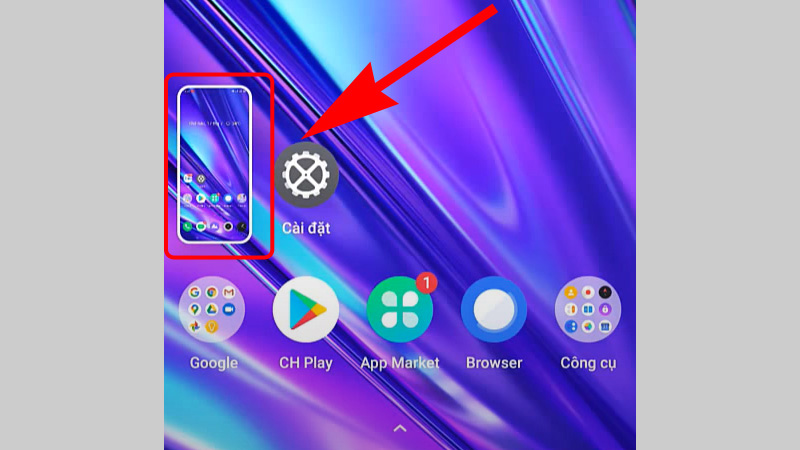
Ấn vào ảnh thu nhỏ hoặc vào ứng dụng ảnh để xem ảnh màn hình đã chụp
>>> Xem thêm: Khám phá ngay 5 cách chụp màn hình điện thoại Android
Bên cạnh phương pháp sử dụng phím cứng, người dùng có thể dùng cử chỉ thông minh để chụp màn hình điện thoại Realme theo các bước dưới đây:
Bước 1: Tại giao diện màn hình chính của điện thoại, bạn truy cập vào mục Cài Đặt (Settings) > Nhấn vào Công cụ (Convenient Tools) tại cửa sổ mới.
Bước 2: Chọn Cử chỉ và Chuyển động (Gestures & Motions).
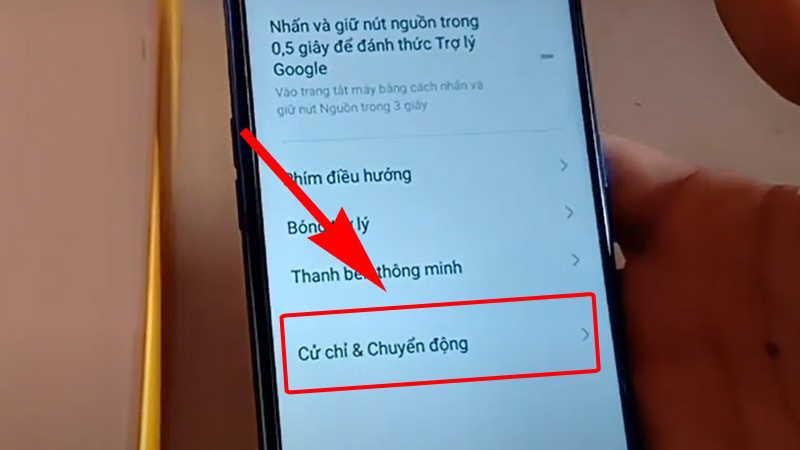
Chọn Cử chỉ và Chuyển động để chụp màn hình điện thoại Realme
Bước 3: Chọn Ảnh chụp màn hình 3 ngón tay (3 - Finger Screenshot).
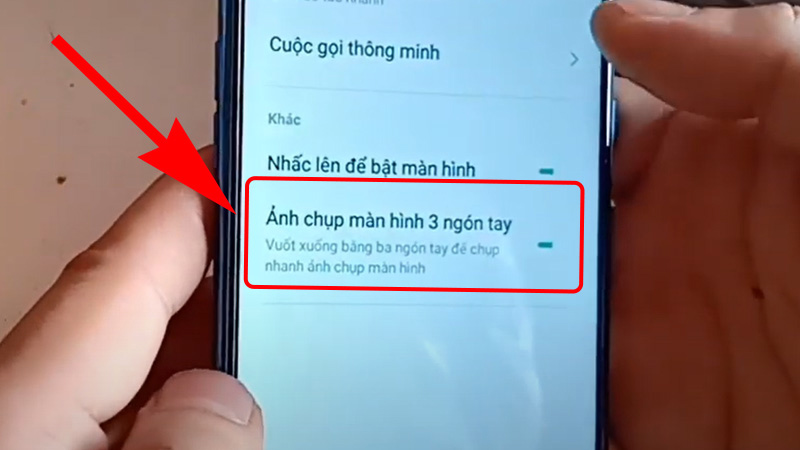
Chọn Ảnh chụp màn hình 3 ngón tay
Khi nhấn vào tùy chọn này thì đồng nghĩa với việc, người dùng đã kích hoạt tính năng chụp ảnh màn hình bằng cử chỉ thông minh cho điện thoại. Theo đó, bạn chỉ cần đặt lên màn hình 3 ngón tay và kéo xuống để lưu lại những hình ảnh hay thông tin cần thiết.
Các bước chụp ảnh màn hình bằng tính năng ScreenShot sẽ được diễn ra theo trình tự như sau:
Bước 1: Kéo màn hình từ trên xuống tại giao diện màn hình chính để sử dụng các tính năng và chế độ trên thiết bị.
Bước 2: Chạm vào tính năng Chụp ảnh màn hình (Screenshot) để lưu lại những hình ảnh hay thông tin được hiển thị trên màn hình trước đó.
Bên cạnh ScreenShot thì người dùng còn có thể chụp ảnh màn hình điện thoại Realme bằng tính năng Smart Sidebar. Để kích hoạt phím tắt này cho thiết bị, bạn làm theo các bước dưới đây:
Bước 1: Truy cập vào mục Cài đặt trên điện thoại > Chọn Công cụ tiện ích.
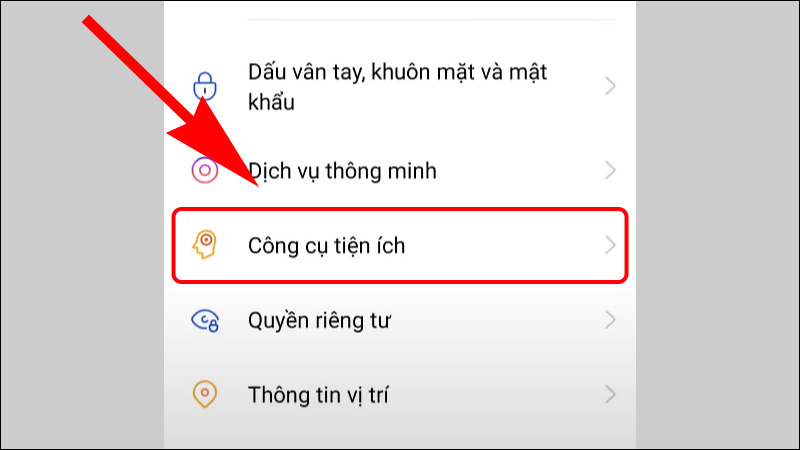
Truy cập vào mục Cài đặt trên điện thoại Realme và chọn Công cụ tiện ích
Bước 2: Nhấn vào mục Thanh bên thông minh và gạt công tắc sang phải để bật nó lên. Sau đó, bạn tiến hành điều chỉnh ĐỘ TRONG SUỐT CỦA THANH NỔI nếu muốn.
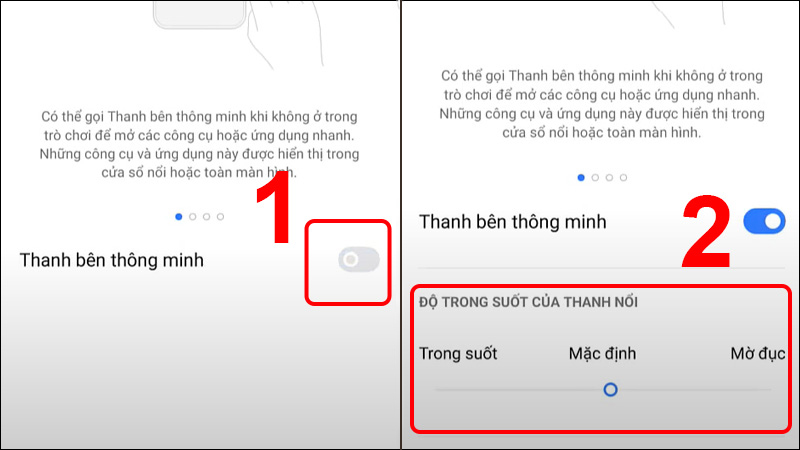
Bật công tắt Thanh bên thông minh và điều chỉnh Độ trong suốt của thanh nổi
Bước 3: Trở về giao diện chính của màn hình điện thoại Realme. Khi đó, bạn sẽ nhìn thấy thanh bên thông minh.
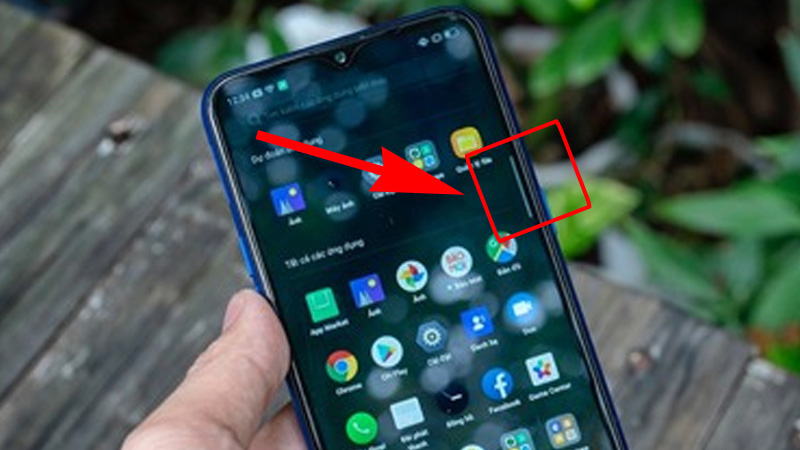
Trở về màn hình chính và nhấn vào thanh bên thông minh
Bước 4: Sau khi nhấn vào thanh bên thông minh, người dùng chọn Ảnh chụp… để chụp màn hình điện thoại Realme.
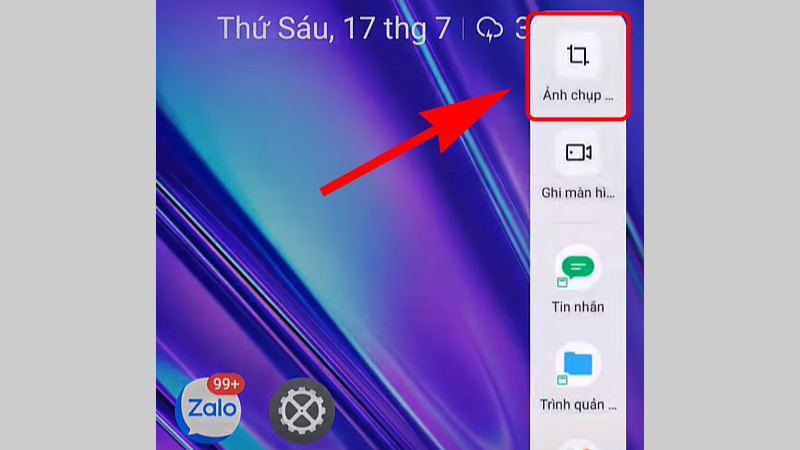
Chọn Ảnh chụp… để chụp màn hình điện thoại Realme
Lúc này, bạn sẽ nhìn thấy một ảnh thu nhỏ dưới góc trái màn hình. Nếu muốn xem lại ảnh chụp, bạn truy cập vào thư viện điện thoại còn nếu muốn chia sẻ ảnh, người dùng kéo hình xuống và chọn nơi chia sẻ ảnh.
Bên cạnh 4 cách kể trên, người dùng còn có thể chụp ảnh màn hình của một trang web dài hoặc một danh sách nào đó theo các bước dưới đây:
Bước 1: Giữ đồng thời tổ hợp phím nguồn và phím giảm âm lượng > Chạm vào ảnh màn hình thu nhỏ phía bên trái điện thoại.
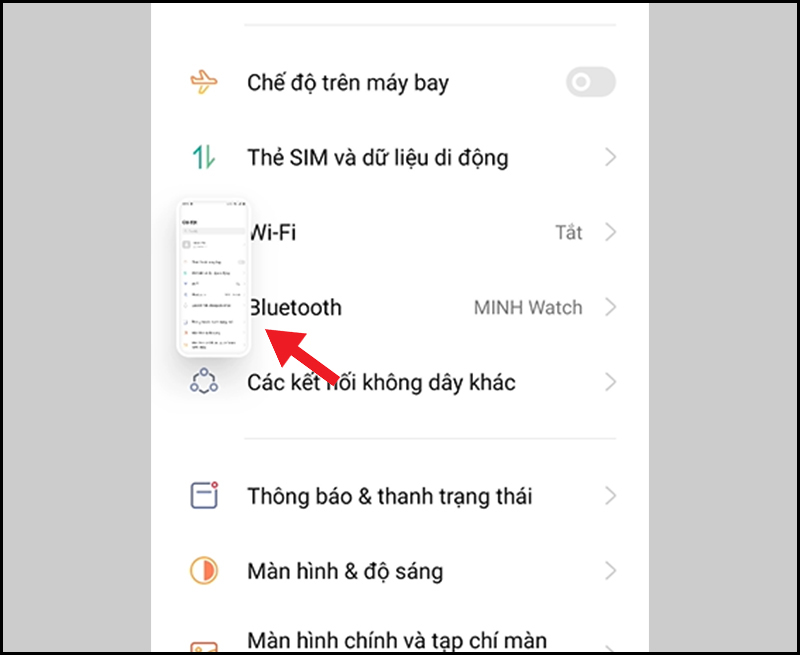
Chạm vào ảnh màn hình thu nhỏ phía bên trái điện thoại
Bước 2: Nhấn vào nút cuộn > Kéo màn hình lên cho đến khi không muốn kéo nữa.
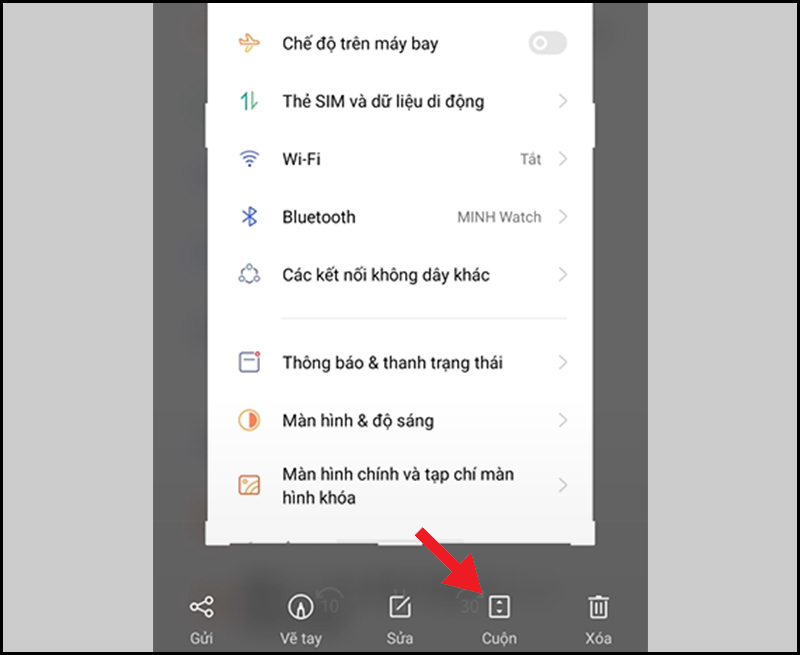
Nhấn vào nút Cuộn vào kéo màn hình đến khi không muốn kéo nữa
Bước 3: Nhấn nút Xong để lưu hình ảnh lại. Ngoài ra, người dùng còn có thể Gửi, Sửa, Xóa ảnh màn hình cuộn dài đã chụp.
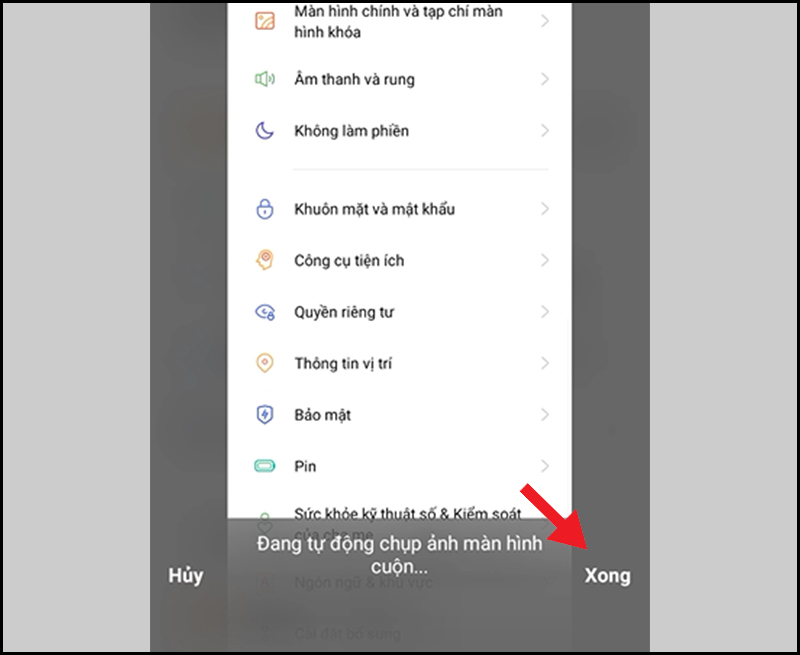
Nhấn nút Xong để lưu lại ảnh màn hình cuộn đã chụp trên điện thoại Realme
Bài viết trên đã giới thiệu đến người dùng một số cách chụp màn hình điện thoại Realme đơn giản và nhanh chóng. Qua đó, bạn có thể áp dụng khi cần thiết để nâng cao trải nghiệm sử dụng Smartphone của mình. Nếu thấy bài viết hay và hữu ích, đừng quên nhấn like và theo dõi Siêu Thị Điện Máy - Nội Thất Chợ Lớn thường xuyên hơn nhé!
Link nội dung: https://googleplay.edu.vn/cach-chup-man-hinh-realme-a51439.html